Socket.IOを使ってクライアントからRaspberry Pi 3のストリーム配信を開始する
ここに従う形で、クライアントPCからSocket.IO通信を使って、Raspberry Pi 3に通信しストリーミング配信を開始することを試みる。
Raspberry Pi 3 (サーバー)側の準備
まずは適当なディレクトリに移動し、git cloneする。済んだらcdで移動しておく。
$ git clone https://github.com/irisSchaffer/rpi-socket-streaming.git
$ cd rpi-socket-streaming
次に、Node.jsのパッケージ関係をそろえる。
$ npm install
また、Githubのリンク先には記述されていないが、忘れずにstreamディレクトリをrpi-socket-streamingの下に作成しておく。
$ mkdir stream
各自の環境に合わせて、IPアドレスやPort番号を変更する。まずは、config.json内の赤い部分を修正する。クライアントサイドのIPアドレスなので、WindowsPCで見るのであれば、cmd.exe→ipconfigを打ったときに表示されるアドレスが該当のアドレスだ。Macであればifconfigをターミナルで打ったときに表示されるアドレスを入れれば良い。
{
"port": 9999,
"client-host": "192.168.10.100",
"client-port": 80,
"capture-rate": 200,
"capture-time": 100,
"image-path": "stream",
"image-name": "image.jpg",
"image-width": 640,
"image-height": 480
}
Windows PC (クライアント)側の準備
次にクライアント側の準備だが、Githubのリンク先に置いてあるclient.htmlをダウンロードし、54行目と56行目の赤字になっている部分を自分のRaspberry PiのIPアドレスに変更する。
<script src="http://192.168.0.102:9999/socket.io/socket.io.js"></script>
var socket = io.connect('http://192.168.0.102:9999');
これで、晴れて準備は終わり。
いざ、試す
まず、Raspberry Pi 3のターミナルからnodeコマンド。
$ node index.js
listening on *:9999
次に、Chromeなどでclient.htmlを開いて、Start Streamボタンを押す。
… 何も写らない
ChromeのConsoleを見ると、
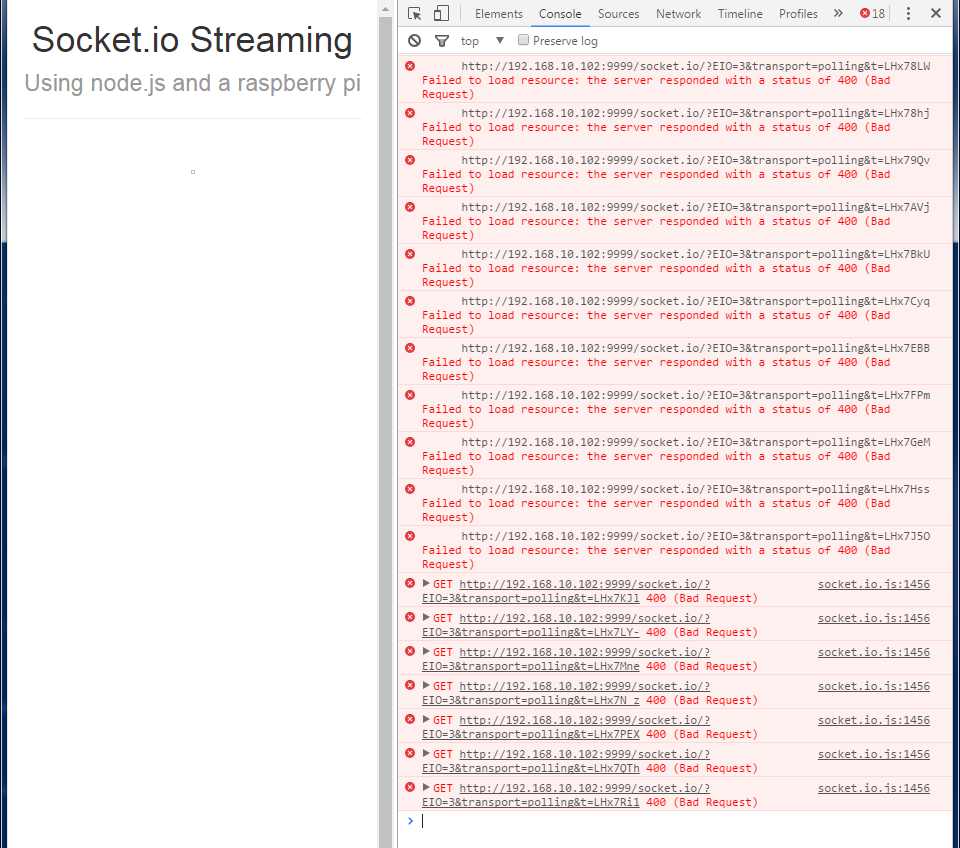
socket.ioが400 Bad Requestになっている。解決策はここに書いてあった。client.htmlを以下のように変更する。
// 古いやつ
// var socket = io.connect('http://192.168.10.102:9999');
// 新しいやつ
var socket = io.connect('http://192.168.10.102:9999',{transports:['websocket']});
polling→websocketにしてやるということでした。これで自分の場合はうまくいった。